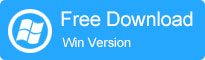
Enviar y recibir mensajes de texto en la computadora es una forma efectiva de comunicación, especialmente cuando necesita enviar SMS de grupos. Esto se debe a que la mensajería de texto en un teléfono móvil es costoso y también le obliga a escribir con el pequeño teclado de su teléfono, que es lento e inconveniente en absoluto. La mayoría de las personas están tan apegadas a sus teléfonos y los SMS son ampliamente leídos. Puede estar seguro de que los destinatarios previstos recibirán el mensaje al instante. Además, los mensajes de texto grupales desde una computadora son integrales y tiene un uso ilimitado que no es el caso con un teléfono. De hecho, cuando está sentado en su escritorio, ¿alguna vez ha pensado en regalar su teléfono móvil, navegar a su computadora y hacer el trabajo de mensajería con la computadora directamente?
Es posible que también desee saber: ¿Cómo eliminar los contactos en HTC One M8/M9?
En realidad, ya no tiene que molestarse en escribir mensajes en su teléfono con el teclado pequeño, siempre que tenga la aplicación de mensajería más potente llamada, Asistente de Mobilekin para Android o Asistente para Android (versión Mac). Con su ayuda, puedes aprender de un mensaje de texto manual. Le permite responder a los mensajes de su computadora, así como enviar mensajes de grupo a teléfonos móviles específicos con un clic. El software también lo ayuda a agregar nuevos contactos y, por lo tanto, puede enviar mensajes de texto a tantas personas como sea necesario. Además de eso, le permite transferir y administrar fotos de Android, videos, música, contactos, SMS y aplicaciones en la computadora directamente. Gracias a su interfaz grande y atractiva, ahora puede disfrutar de mensajes de texto gratuitos y fáciles en la computadora.
Este software es compatible con una variedad de marcas de Android y es completamente seguro para su uso. Samsung, HTC, Google Nexus, LG, Sony, Motorola, Huawei, ZTE, Lenovo, etc. son compatibles con el asistente de Android. Simplemente no dude en descargar la versión de prueba del programa a través de los botones de descarga a continuación para probar. Las versiones de Windows y Mac están disponibles.
![]()
Es posible que también desee saber: ¿Dónde se almacenan los contactos en los teléfonos Android y cómo exportarlos?
¿Cómo enviar y recibir SMS desde la computadora fácilmente?
Paso 1. Inicie la aplicación de mensajería de Android
Inicie el Asistente de Mobilekin para Android después de descargarlo e instalarlo. Conecte su teléfono Android a la computadora con un cable USB y espere hasta que el sistema detecte su teléfono como un dispositivo de almacenamiento extraíble.

Consejos: Si no ha habilitado la depuración USB en su teléfono, la herramienta de administración de datos de Android no pudo detectar su teléfono. Por lo tanto, debe seguir las instrucciones a continuación para abrir la depuración USB en su teléfono.
Para Android 2.3 o más, vaya: «Configuración»
Para Android 3.0 a 4.1: Ingrese «Configuración»
Para Android 4.2 o más nuevo: Ingrese «Configuración»
Paso 2. Ingrese la ventana de administración de SMS
Seleccione la carpeta SMS en el panel izquierdo y podrá ingresar la ventana de administración de SMS. Haga clic en Nuevo en el menú superior y aparecerá con un cuadro de mensajes de texto que se muestra como destinatario donde puede agregar todos los contactos a los que desea enviar el mensaje. Ligeramente debajo del cuadro de destinatario, tiene espacio donde puede escribir su mensaje.
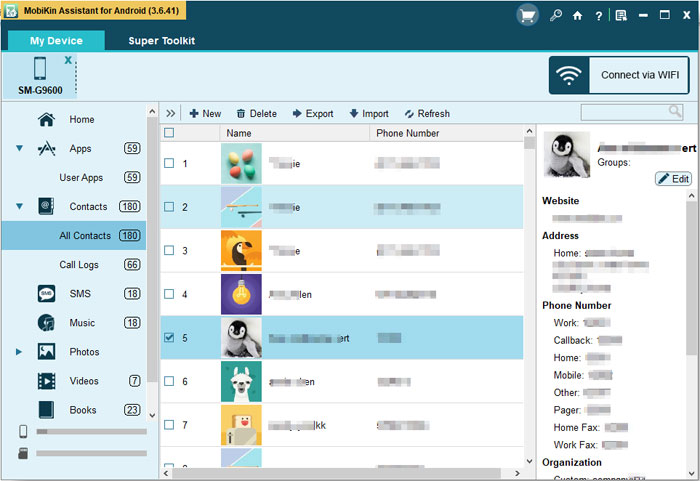
Paso 3. Enviar y recibir mensajes en la computadora
Después de completar la mensajería y seleccionar los destinatarios previstos, ahora puede hacer clic en el botón Enviar para enviar el mensaje terminado a todos los teléfonos de destino. Los mensajes que otras personas le enviarán también se recibirán en la computadora.
Resumen
Después de completar los pasos anteriores, ¿cree que es más conveniente enviar y recibir mensajes de texto en la computadora que en el teléfono móvil? Más que estos, el asistente de Mobilekin para Android tiene más funciones de administración de teléfonos móviles esperando su descubrimiento.
Learn more: iPhone No Vibra al Recibir Mensajes de Texto – Guía de Solución de Problemas
![]()
![]()
